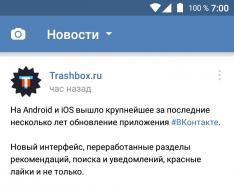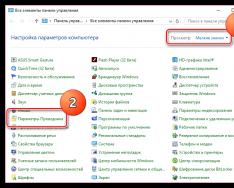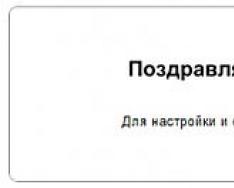Ищите картинки определенной тематики? Или хотите узнать, встречается ли где-то на просторах глобальной сети интересующее вас изображение?
Если так, вам поможет поиск по картинке Гугл (Google).
Сервис интеллектуального розыска картинок на основе «компьютерного зрения» может находить фото даже по небольшому фрагменту.
Как Google ищет картинки
Google умеет искать не только в точности совпадающие иллюстрации, но и похожие. Например, он может найти одного объекта, сделанные с разных ракурсов.
Результат будет зависеть от количества похожих изображений, уже проиндексированных поисковой системой.
Так, вероятность найти объект, который есть в Интернете, гораздо выше, чем только что сделанную .
Наилучшие результаты поиска фото в Гугл бывают тогда, когда ищут широко известные объекты и людей - например, мировые достопримечательности или актеров.
А если загрузить малоизвестную фотографию, к примеру, своей собаки, сервис выдаст изображения многих похожих животных.
И будет ли среди них искомый пес - неизвестно.
Как пользоваться сервисом Google.Картинки
Поиск по изображению
- Откройтеглавную страницу Google и щелкните кнопку «Картинки» в верхнем правом углу.
- Нажмите на значок «камера» в поисковой стоке.

- Укажите адрес иллюстрации в Интернете и щелкните «Поиск по картинке» или загрузите файл со своего компьютера.

Вот, что выдал результат поиска известного и Интернете коллажа «кот в шапке»:


Но в выдачу попали фотографии кошек похожего окраса.
- Зайдите в настройки браузера, кликните пункты меню «Дополнительные инструменты» и «Расширения».

- В разделе расширений нажмите кнопку «Перейти в Интернет-магазин Chrome «.

- В меню параметров поиска укажите «поиск по картинке», отметьте «Расширения» и поставьте флажки напротив интересующих вас возможностей. Также можно указать категорию - средства поиска, и пользовательский рейтинг - от пяти до двух звезд.
- Сделав выбор, щелкните «Установить».

Рассмотрим в качестве примера возможности трех расширений Google Chrome для того, чтобы искать необходимые фото.
Search by Image

РасширениеSearch by Image от Google было выпущено тогда же, когда был запущен в работу сервис Google.Картинки.
Оно предназначено для загрузки пользовательских изображений на сервера Гугл для дальнейшего анализа и индексации в один клик.
Расширение добавляет в контекстное меню всех картинок, открываемых в браузере, пункт «Search Google With Image».

Поиск по картинке для Яндекс

Поиск по картинке для Яндекс работает похожим образом. Вот, какие возможности нам обещают разработчики:
- нахождение по фото клонов и фейковых страниц в социальных сетях;
- нахождение бесплатных изображений, которые фотобанки предлагают приобрести за деньги;
- нахождение тех, кто нелегально копирует контент с вашего сайта;
- розыск личных контактов художников и фотографов, которые продают свои работы в Интернете.
Расширение для Гугл Хром «Поиск по картинке от Яндекса» добавляет в контекстное меню изображений пункт «Найти похожую картинку».

Поисковая система Яндекс предлагает нам не только услуги по поиску информации, но и другие сервисы, так или иначе завязанные на поисковых услугах. Именно так выполняется поиск по фото в Яндексе, где для этого создан специальный раздел. Он содержит в себе гигантскую базу из десятков и сотен миллионов изображений, среди которых всегда найдутся подходящие результаты. Давайте посмотрим, как происходит в сервисе Яндекс.Картинки.
Поиск изображений с использованием Яндекса
В последнее время мобильные устройства стали использоваться чуть-ли не чаще, чем ноутбуки и стационарные ПК. Поэтому мы разделим наш краткий обзор на две части. В первой части мы расскажем, как осуществляется поиск по фото в Яндексе с помощью компьютера, а во второй части перейдём к смартфонам и планшетам.
Поиск по фото с компьютера
Для того чтобы приступить , нам понадобится браузер – абсолютно любой. Заходим на главную страницу Яндекса, нажимаем на вкладку «Картинки», переходим к поисковой системе по изображениям. Здесь для нас доступны три варианта поиска:
- По ключевым словам;
- По адресу изображения;
- По загружаемому изображению.
Для того чтобы загрузить фото в поиск по фото в Яндекс, необходимо нажать на иконку с изображением фотоаппарата. Перед нами откроется двойная форма – в её правой половине указывается URL изображения, по которому будут осуществляться поиски, а в левой загружаются фото с жёсткого диска. После указания URL или загрузки фото, система найдёт нам похожие изображения.
Поиск по фото с телефона
Для того чтобы выполнить поиск в Яндексе по фото с телефона, следует воспользоваться любым мобильным браузером, способным открывать полные версии сайтов, а не их мобильные версии. Например, это может быть браузер Google Chrome. Ставим галочку в настройках, заходим на главную страницу Яндекса, переходим на вкладку «Картинки». Здесь мы увидим всё тот же интерфейс, что был виден с компьютера. Щёлкаем мышью по иконке с фотоаппаратом, указываем в форме URL фото или загружаем изображение с телефона, дожидаемся отображения результатов поиска.

Но есть ещё один способ, более простой – он заключается в использовании оригинального браузера от Яндекса. Скачайте его с магазина приложений и запустите – на экране отобразится главная страница поисковой системы. Снизу, под поисковой строкой, вы увидите знакомый символ фотоаппарата. Нажимаем на него и видим окошко с запустившейся камерой. Теперь вы сможете сфотографировать любой объект и провести по нему поиск.

В окошке с камерой вы увидите символ перехода в галерею. Нажав на него, вы попадёте в список недавних документов. Здесь можно выбрать любое фото или изображение, сохранённое во внутренней памяти телефона и провести по нему поиск. Таким образом, пользоваться приложениями от Яндекса гораздо удобнее, нежели использовать для поиска какие-то сторонние браузеры.


В наше время найти фото в интернете по другому фото вовсе не проблема. Каждый день пользователи сети интернет вводят в поисковую строку браузера определенный текстовый запрос. Исходя из этого, поисковая система выдает релевантный результат, отвечающий на запрос человека. Однако интересующие сведения не обязательно искать при помощи текста. Поиск можно осуществить и по фотографии.
Порой поиск по изображению даже удобнее. Например, в наличии имеется фотокарточка бытового предмета, который необходимо купить, только названия его у вас нет. Или же имея фотоснимок публичного человека, и при этом не обладая никакой информацией о нем самом, нужно добыть как можно больше данных о нем. Поиск по фото в сети интернет в последнее время очень пользуется популярностью среди пользователей. Существуют и другие причины, вынуждающие воспользоваться таким поиском.
Найти фото в интернете по образцу.
Работая с электронными образцами фотографий зачастую требуется найти ту же самую фотографию, только в другом размере. Возникает вопрос: Как можно найти фото в интернете по образцу? Ответ очень прост. Современные поисковые системы всемирной сети позволяют организовать поиск такого типа. Это не займет много времени у пользователя. Несколько кликов мышью и все готово.

Поисковик Google предлагает свои услуги по этому вопросу. Чтоб воспользоваться ими, достаточно открыть интернет браузер, зайти на сайт данного поисковика . Далее кликаем по надписи «Картинки», расположенной в верхнем правом углу. После чего в поисковой строке появляется изображение фотоаппарата, на которое также следует нажать. Совершив данное действие, система предложит 2 варианта поиска : либо, указывая ссылку, где изначально было найдено изображение, либо загрузив файл со снимком. Выбрав нужный способ, программа выводит на экран результат. Благодаря полученному результату, человек смело находит то, что для него необходимо.
У российского поисковика Яндекс тоже существует подобный сервис. Откройте браузер и войдите на страницу Яндекса. Слева в столбце выберите пункт «картинки» . В поисковой строке справа будет значок в виде фотоаппарата с увеличительным стеклом . Нажимаем на него — появятся два поля: в левое с надписью «Перетащите картинку сюда или выберите файл», правое с надписью «Введите адрес картинки». Как понятно из названий полей — можно перетащить картинку с рабочего стола или вставить url-адрес , по которому находится искомое изображение. Далее появятся результаты, среди которых можно выбрать картинку подходящего размера и перейти на сайт, содержащий ее.

Множество людей во всем мире каждый день пользуются услугами всемирной паутины. В свободном доступе происходит общение в социальных сетях, обмен фотоснимками. Порой мы даже не подозреваем, что этими снимками могут воспользоваться совершенно чужие люди. Чтобы этого не произошло, следует прибегнуть к помощи электронных сервисов - поисковиков. Они способны найти похожее фото в интернете по одному запросу и тем самым определить, на каких еще сайтах находится ваш фотоснимок. Одним из популярных поисковиков является Yandex. Попадая на это веб приложение, в строке поиска надо прописать интересующую тематику и реализовать поиск. В процессе этого действия, можно устанавливать настройки. Так, возможно выбрать размер фото или задать точное число пикселей искомого изображения. На этом поисковые функции Yandex не заканчиваются.
Чтобы сузить поиск дополнительно можно выбрат ь:
- Размер картинки
- Дату добавления
- Является ли изображение обоями для рабочего стола
- : горизонтальная, вертикальная, равносторонняя
- Тип: демотиватор, фотоснимок, белый фон, лицо человека
- Преимущественный цвет
- Расширение файла: jpeg, gif или png
- Сайт, исключительно на котором следует искать

Как найти предмет по фото в интернете?
Поиски различных предметов по фото в интернете можно осуществлять не только с помощью компьютера.Человечество уже много лет назад, придумало современные мобильные гаджеты - мобильные телефоны, с большим количеством функций (смартфоны). Современные мобильные устройства работают на операционных системах. В наше время чаще всего это либо iOS, либо Android. Собственно для этих систем было разработано приложение Google Goggles . Оно распознает сфотографированное изображение. Для этого, просто необходимо скачать его с Google Play . Чтоб его применить, в настройках телефона сделать активным значок фотопоиска . После этого наводим камеру на желаемый нам объект, фотографируем его и система автоматически в течение нескольких секунд выдает ответ на экран телефона.
Это очень удобно, ведь для поиска нужных данных, особенно для туристов. Ведь с помощью данного приложения можно определить — что за достопримечательность перед вами находится. Получить максимум информации о ней — ссылки на статьи о памятнике или историческом здании, известные исторические факты и дополнительные данные. Всего лишь требуется достать мобильное устройство, сделать пару движений пальцами и найти нужный предмет по фото в интернете. Также приложение может искать предметы в интернет-магазине. Например, вам очень понравилась кружка в кафе, но вы не знаете, где такую можно купить. Попробуйте применить эту программу — запустите приложение и наведите объектив на предмет. Гугл найдет все ближайшие магазины, все цены и варианты расцветки этого предмета.

Как найти сайт по фото?
Порой многие из нас находятся в поиске сайта , который вы когда то видели, но не можете вспомнить где. Казалось бы, всего лишь надо ввести его название в поисковой строке и все. А если название забыли или вовсе его никогда его не знали? В данном случае на помощь придет фотография, связанная каким - либо образом с нужной веб страницей. Как же можно найти сайт по фото? Все проще простого. Всемирно известный поисковик-гигант Google реализовал эту функцию. Находясь на страничке images.google.com, фотоизображение перетаскивается в требуемое поисковое поле. Причем переносить ее можно с любой странички всемирной паутины, с графического редактора, с рабочего стола компьютера или же с программы открытой на нем. В итоге система не только покажет подробную информацию о самом изображении, но и на каких страничках оно может быть размещено. Просмотрев их можно наткнуться именно на ту, которая была изначально нужна и тем
Как найти двойника по своему фото?
Наверняка, некоторым людям говорят об их схожести со знаменитыми людьми. Поначалу в это не верят, отнекиваются. А потом в человеке просыпается любопытство, и он решает проверить действительно ли это так. Он начинает перебирать снимки с портретами знаменитостей в поиске своего двойника, в конечном итоге это может ни к чему не привести. Зачем усложнять процесс и вручную пытаться найти двойников по своему же фото?
Для удовлетворения своего любопытства, достаточно приготовить четкое цифровое изображение — свой портрет. Далее открыть браузер, перейти на www.play-analogia.com , произвести щелчок правой клавишей мыши по надписи «Analogia free star estimator» . Далее выбрать заранее подготовленный файл в формате jpg и загрузить его. Выбрать пол человека, ели программа автоматически его не определила. Потом выставить точки-маркеры, тем самым указать программе где на портрете находятся центр правого и левого глаза. В результате мы получаем несколько фотоснимков людей, с кем больше всего определено сходство. Программа находит вашего двойника очень быстро и довольно точно.Подробнее про рассказано в нашей другой статье.
В заключении статьи можно с уверенностью сказать, что найти фото в интернете по фото - это не такая уж и проблема. Единственным условием тут является популярность искомого изображения и подключение к всемирной сети интернет. Если вы ищете данные по снимку дворовой собаки, то велика вероятность того, что поиск будет не результативным. Поэтому желательно искать изображения по вещам наиболее популярным в мире. Например по товарам широкого потребления, памятникам, архитектурным сооружениям или просто знаменитым людям.

В данной статье мы выяснили, что поиск фотографии в интернете по другому фото возможен с помощью программ и приложений от сторонних разработчиков. Этот вид поиска очень востребован в современном мире, ведь в настоящее время сервис изображений активно развивается. Фотокамеры встроены практически в каждый мобильный девайс, что дает человеку более широкое информационное применение своих фотоснимков, будь то ведение блога на странице сайта или заполнение своего личного профиля в множественных социальных сетях.
Видео о поиске фото по фото
Поиск по картинке, изображению, фото в Яндекс и Гугл . Приветствую вас на страницах сайта Coolinet. Сегодня в этой статье поговорим о том, как можно быстро найти нужную картинку, изображение или фотографию, а также все похожие изображения с искомым и всю информацию по нему в поисковиках Яндекс и Гугл. Так же посмотрим, как найти изображение, например интересующего товара.
Зачем может понадобиться поиск по картинке, изображению или фото? Проверка изображения на уникальность, поиск автора, поиск изображения для дальнейший работы с ним.
Как найти по картинке, изображению или фото в Яндекс.
Допустим вам нужно быстро найти изображение. Для этих целей на главной странице Яндекс браузера предусмотрена вкладка, при нажатии на которую, возможен поиск по картинке . Просто переходим, нажимая на нее.

Попадаем на страничку, в которой уже есть подборка картинок и фотографий по темам.


Можно подобрать картинку из предложенных тем. Перейдем, например, в раздел «Водный мир».

Здесь собраны все изображения связанные с морем, океаном, морскими обитателями, коралловыми рифами и так далее. Мы можем задать параметры необходимого нам изображения. Например, по размеру, задать какая картинка, нам нужна большая, средняя или маленькая.
Можно задать точные размеры, допустим нам нужно изображение «Водного мира» размером 1000 на 800 указываем размеры и получаем все изображения подходящие под интересующий нас размер.
Настройки параметров достаточно широкие можно, например, найти изображение, задав ориентацию, горизонтальную вертикальную или квадратную. Можно настроить тип изображения, например нам нужны картинки на белом фоне. Сервис Яндекс картинки соответственно подберет все изображения по выбранной нами теме на белом фоне.

Или, к примеру, нужно нам найти рисунок и чертеж по теме, не вопрос нажимает на вкладку «Рисунки и чертежи» и получаем всевозможные изображения, которые подходят по этот критерий.

Также можно задать цвет интересующего изображения, например нам нужен «Синий» задаем его и получаем, все имеющиеся в Яндексе картинки с синим фоном.

Можно выбрать формат файла изображения из самых распространенных разрешений: JPEG, PNG, GIF. Можно, что очень удобно, задать в картинках параметры поиска по товару. «Водный мир» купить не получится, поэтому для примера не годится.
Хотим мы, например, посмотреть картинки кроссовок и если чего приглянется заодно и прикупить.

Переходим в раздел «Кроссовки» нажимаем вкладку «Товар» и получаем нужные нам изображения кроссовок, на которых в левом нижним углу есть маленький значок.

Нажав на фото, мы увидим цену и в каком магазине, понравившуюся обувь можно приобрести, то есть ссылку на сайт продавца этого товара.
Не сегодняшний день, в Яндексе реализован, еще один очень удобный поиск по изображению. Необходимо скопировать адрес изображения. Это делается так, правой кнопкой мыши нажимаем на картинку и выбираем скопировать адрес. Затем вставляем этот адрес в поле и получаем результат поиска. Или загружаем файл с компьютера.

Вот результат.

Как найти по картинке, изображению или фото в Гугл.
Поиск по картинке в Гугле, очень похож на поиск в Яндексе. Давайте поподробнее посмотрим как он работает. Если нам необходимо найти, по картинке в поисковике Гугл нужно проделать следующие действия. Заходим на главную страницу поисковика по ссылке . Или нажимаем на вкладку «Картинке» на главной странице Гугла.

В поисковой строке появится иконка фотоаппарата. Нажимаем и перед нами появится вот такая форма ввода.

Есть также два варианта поиска по ссылке или загрузить изображение. Попробуем первым способом. Копируем ссылку изображения. Сделать это можно нажав правой кнопкой мыши на картинке и выбрать «Копировать адрес изображения». Например нужно найти картинку акулы и у нас есть адрес этого изображения. Адрес будет иметь примерно вот такой вид.

Также есть возможность изменить параметры поиска: размер, цвет, тип рисунка и так далее.
Теперь посмотрим второй вариант поиска. Заходим в вкладку «Загрузить файл» Откроется окно для выбора изображения на нашем компьютере.

Нажимает на файле изображения и Гугл найдет через свой поисковик интересующий нас рисунок. А так же как и в первом случае предложит похожие изображения.
Дополнение, расширение для более удобного поиска.
Для тех, кто пользуется браузером Firefox и Chrome для еще большего удобства и более быстрого способа поиска по картинке, изображению и фото. Можно скачать и установить специальное расширение Coogle Search by Image.

Еще сервисы для поиска по картинке, изображения, фото.
Сервис TinEye
Сайт сервиса поиска TinEye http://tineye.com/
Давайте попробуем найти картинку через него. Принцип тот же самый как у Яндекс и Гугл. Например, найдем картинку и фото гриба. Также правой клавишей мышки копируем адрес изображения вот такой получился в данном случае.
Вставляем в поле поиска и нажимаем найти. Получаем все изображения связанные с нашим.

Причем можно отследить на каких сайтах еще встречается данная картинка.

Вот собственно и все о чем хотелось рассказать сегодня в этом посте.
Обзор технологий